네이버 플레이스 URL 입력으로 등록된 메뉴 데이터를 간편하게 불러올 수 있습니다.
❶ 가져올 메뉴 개수: 불러올 메뉴 개수를 선택할 수 있습니다.
❷ 플레이스 URL: 네이버 플레이스 URL을 붙여 넣은 뒤, 불러오기를 클릭합니다. URL을 확인하는 방법은 아래 아티클을 참고해 주세요.
스마트 플레이스로 시작하기
네이버 스마트 플레이스로 손쉽게 홈페이지를 만들어 보세요!

네이버 지도
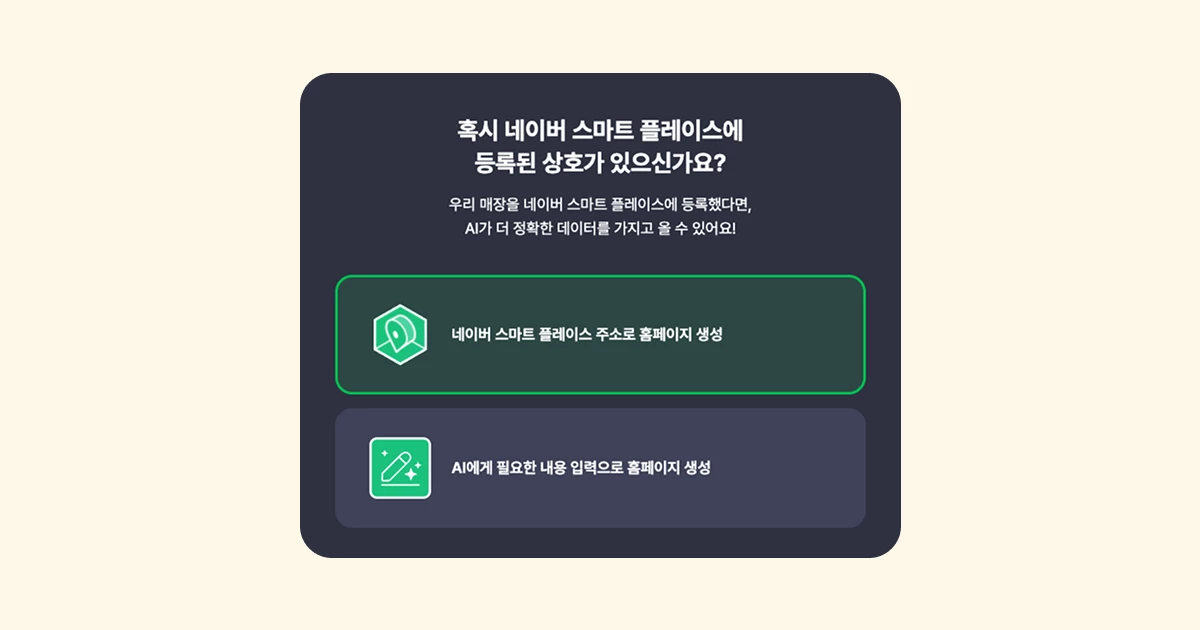
❶ 정렬: ☰(햄버거) 아이콘을 클릭 & 드래그하여 순서를 변경할 수 있습니다.
❷ X: 불필요한 정보는 삭제할 수 있습니다.
'플레이스 메뉴' 구성 요소는 플레이스에 등록된 메뉴를 불러오는 기능이기 때문에 페이지24에서는 메뉴명과 설명, 가격은 수정할 수 없습니다. 수정이 필요할 경우, 플레이스에서 수정한 뒤 [플레이스 탭 > 불러오기]를 클릭하여 다시 불러올 수 있습니다.
❶ 메뉴 형태: 이미지를 중심으로 메뉴를 보여주는 '카드형'과 텍스트 중심으로 보여주는 '리스트형' 중 선택하여 사용할 수 있습니다.
❷ 한 줄 노출 개수: 한 줄에 출력될 메뉴 개수를 선택합니다.
❸ 이미지 채움: 이미지의 채움 정도를 설정합니다. 원본을 보여주거나 비율을 유지하면서 꽉 채우는 등 이미지가 어떻게 보여질지 선택할 수 있습니다.
❹ 이미지 비율: 1:1(정사각형) 3:4(직사각형)로 비율을 설정할 수 있습니다.
❺ 테두리 라운드: 메뉴 이미지의 테두리 라운딩을 설정합니다.
❻ 간격: 이미지 사이의 간격을 설정합니다.
❼ 색상 설정: 배경색과 글자, 가격의 색상을 설정합니다.
플레이스 메뉴 구성 요소의 위, 아래, 왼쪽, 오른쪽 여백을 각각 설정할 수 있습니다.